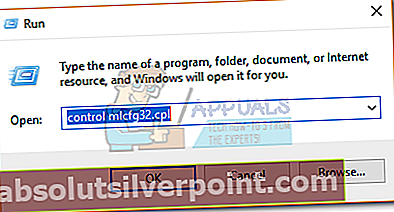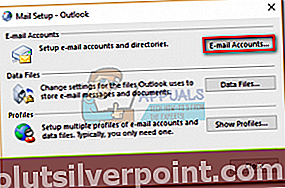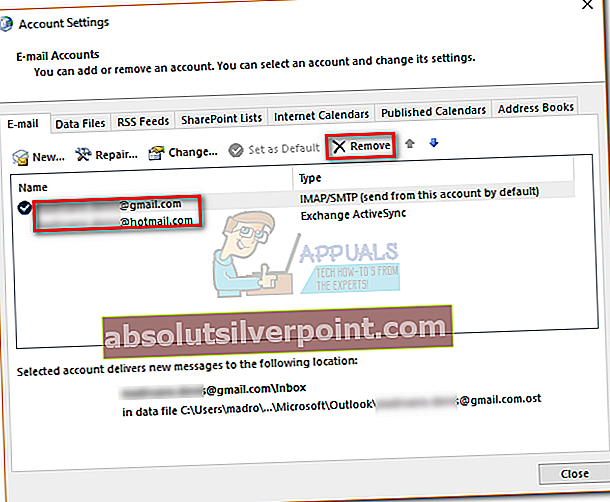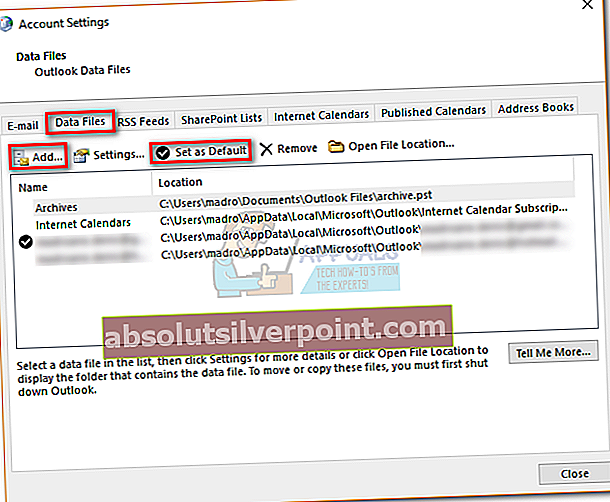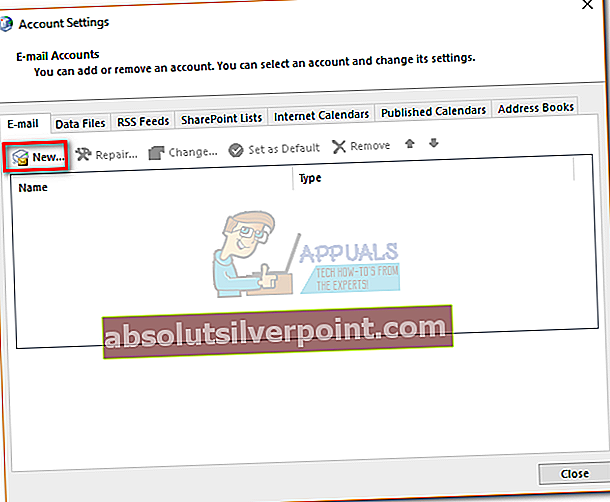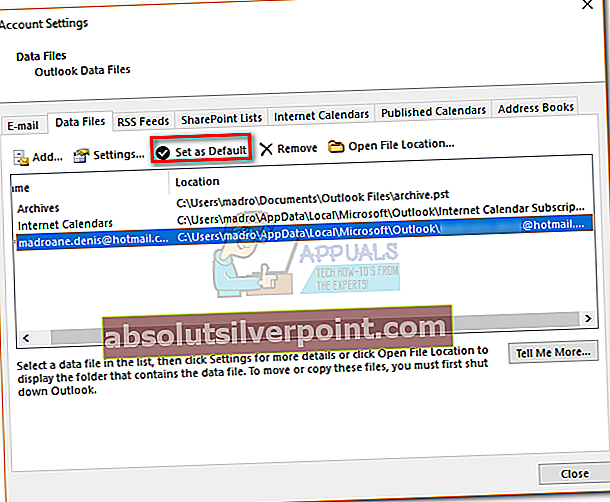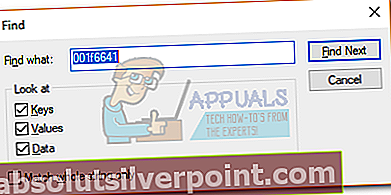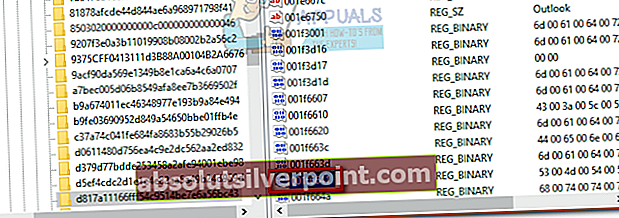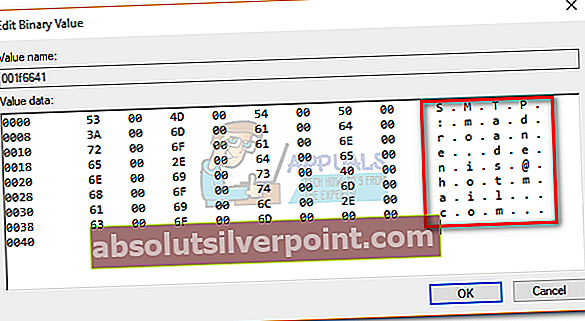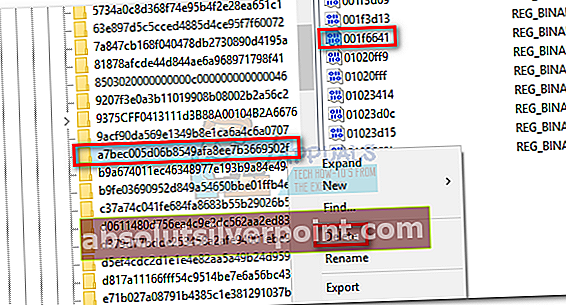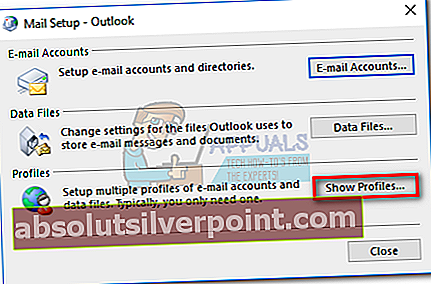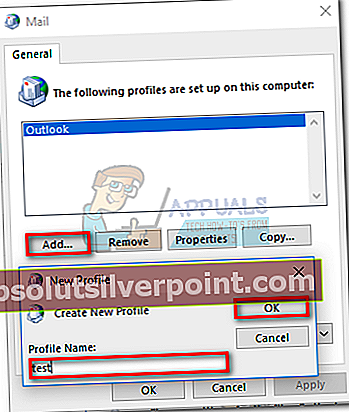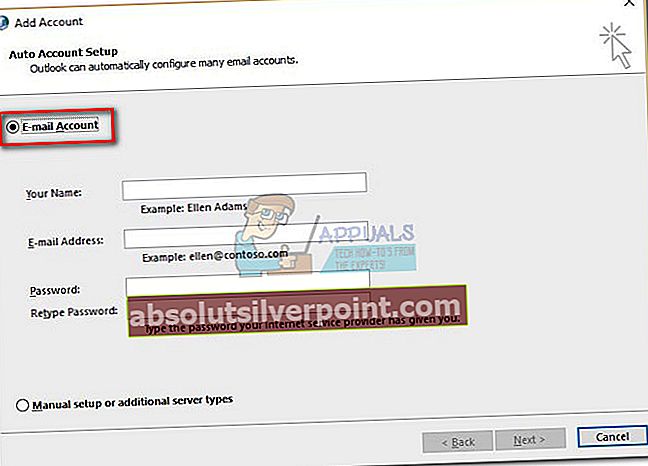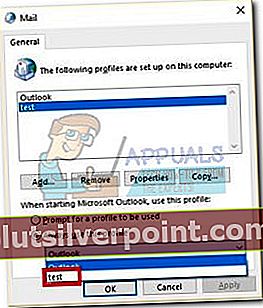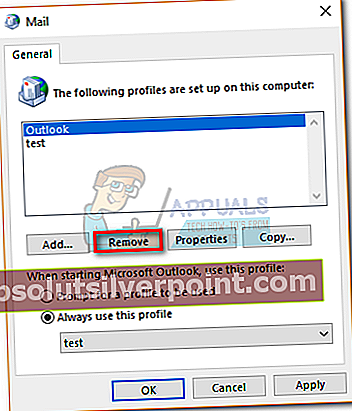Εάν θέλετε να διατηρήσετε το τρέχον προφίλ ενώ προσπαθείτε να μετακινηθείτε από έναν εσωτερικό διακομιστή Exchange στο νέο Office 365, θα λάβετε ένα μήνυμα που θα λέει ότι δεν είναι δυνατή η κατάργηση του κύριου λογαριασμού.
” Ο κύριος λογαριασμός δεν μπορεί να καταργηθεί εκτός εάν είναι ο μόνος λογαριασμός στο προφίλ. Πρέπει να καταργήσετε όλους τους άλλους λογαριασμούς Exchange πριν καταργήσετε τον κύριο λογαριασμό "
Εάν το σκεφτείτε, η φόρτωση ενός νέου λογαριασμού email με ένα νέο αρχείο δεδομένων θα πρέπει επίσης να παρακάμψει την παλιά προτίμηση του κύριου λογαριασμού, αλλά δεν το κάνει. Το Outlook λειτουργεί ρυθμίζοντας τον πρώτο λογαριασμό που προστέθηκε σε ένα προφίλ ως τον κύριο λογαριασμό. Δεν μπορείτε να καταργήσετε έναν κύριο λογαριασμό από ένα προφίλ, εκτός εάν απαλλαγείτε από όλους τους άλλους λογαριασμούς Exchange από το συγκεκριμένο προφίλ. Όταν καταργείτε τον κύριο λογαριασμό Exchange, ο επόμενος (ταξινομημένος κατά ημερομηνία) ορίζεται αυτόματα ως κύριος.

Εάν βρίσκεστε σε μια τέτοια κατάσταση, συνιστάται να δημιουργήσετε ένα νέο προφίλ και να προσθέσετε πρώτα τον λογαριασμό που θέλετε να ορίσετε ως κύριο. Ωστόσο, μπορείτε να καταργήσετε τον κύριο λογαριασμό με δύο άλλους τρόπους. Ο δεύτερος τρόπος θα ήταν να αλλάξετε ορισμένες ρυθμίσεις στο μητρώο και στη συνέχεια να καταργήσετε τον κύριο λογαριασμό Exchange. Η τρίτη επιλογή είναι να προσθέσετε ένα αρχείο PST στο προεπιλεγμένο προφίλ, να το ορίσετε ως το νέο προεπιλεγμένο και, στη συνέχεια, να καταργήσετε τον λογαριασμό Exchange.
Για να σας διευκολύνουμε, έχουμε συμπεριλάβει παρακάτω βήμα προς βήμα οδηγούς με καθεμία από τις μεθόδους που παρουσιάζονται παραπάνω. Ας ξεκινήσουμε:
Μέθοδος 1: Αλλαγή του κύριου λογαριασμού διατηρώντας το προφίλ
Εάν θέλετε να αλλάξετε τον κύριο λογαριασμό χωρίς να δημιουργήσετε νέο προφίλ, υπάρχει μια καλύτερη επιλογή. Μπορείτε να αλλάξετε τον κύριο λογαριασμό σας και να διατηρήσετε το προφίλ σας μαζί με συγκεκριμένες ρυθμίσεις προφίλ προσθέτοντας ένα αρχείο PST στο προφίλ και ορίζοντάς το ως το προεπιλεγμένο αρχείο δεδομένων.
Στα παρακάτω βήματα, θα καταργήσουμε όλους τους λογαριασμούς Exchange από το τρέχον προφίλ σας, διατηρώντας παράλληλα τον κύριο λογαριασμό τελευταίο. Στη συνέχεια, θα προσθέσουμε ένα αρχείο PST στο προφίλ και θα το αναγνωρίσουμε ως προεπιλογή. Εδώ είναι ο αναλυτικός οδηγός:
- Κλείστε το Outlook εντελώς και όλους τους σχετικούς διαλόγους.
- Τύπος Πλήκτρο Windows + R και πληκτρολογήστε "έλεγχος mlcfg32.cpl ".
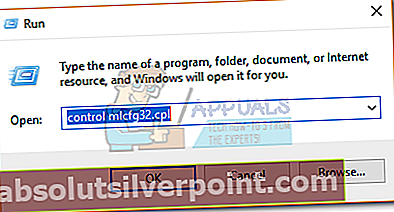
- Μόλις μπείτε μέσα Ρύθμιση αλληλογραφίας, κάντε κλικ στο Λογαριασμοί email.
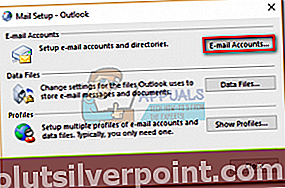
- Σε Ρυθμίσεις λογαριασμού (καρτέλα Email) αρχίστε να καταργείτε τους λογαριασμούς σας στο Outlook. Ξεκινήστε με δευτερεύοντες λογαριασμούς και αφήστε τον κύριο λογαριασμό για τελευταία. Μπορείτε να τα καταργήσετε κάνοντας κλικ σε έναν λογαριασμό για να τον επιλέξετε και στη συνέχεια κάνοντας κλικ στο Αφαιρώ.
Σημείωση: Ο κύριος λογαριασμός μπορεί να αναγνωριστεί μέσω του σημαδιού ελέγχου στην αριστερή ενότητα της οθόνης.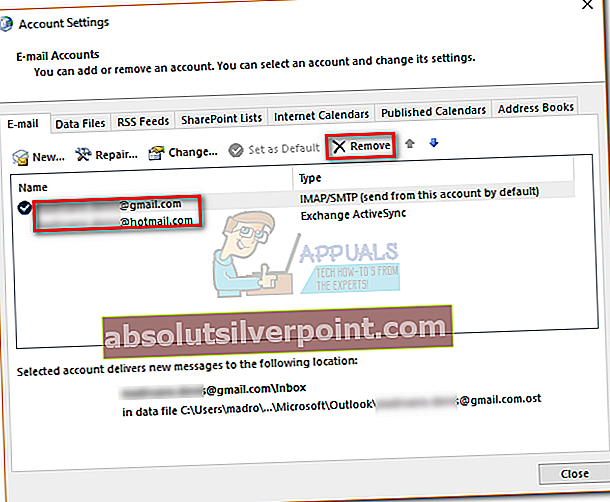
- Μόλις καταργηθούν όλοι οι λογαριασμοί, κάντε κλικ στο Αρχεία δεδομένων καρτέλα, πατήστε στο Προσθήκη και περιηγηθείτε στην τοποθεσία PST. Αφού το φορτώσετε, κάντε κλικ στο Ορίσετε ως προεπιλογή.
Σημείωση:
Η προεπιλεγμένη θέση του αρχείου PST είναι στο Έγγραφα / αρχεία Outlook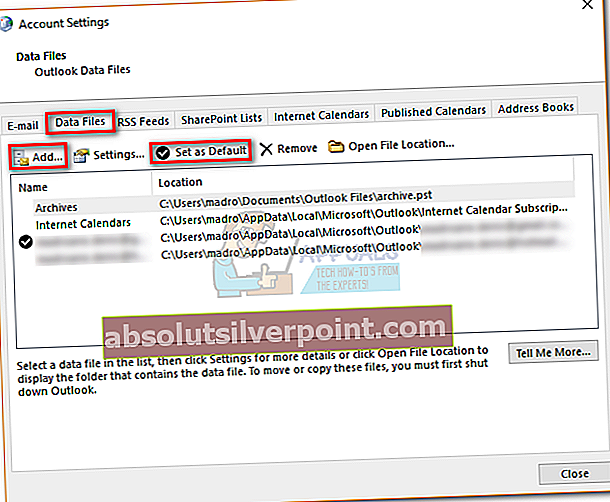
- Κλείστε το παράθυρο ρύθμισης του Outlook. Τύπος Πλήκτρο Windows + R και πληκτρολογήστε "έλεγχος mlcfg32.cpl " να επιστρέψω σε Ρυθμίσεις αλληλογραφίας. Για άλλη μια φορά κάντε κλικ στο Λογαριασμοί email.
Σημείωση:
Αυτό το βήμα είναι απαραίτητο γιατί διαφορετικά ο νέος λογαριασμός δεν θα εμφανίζεται στο Outlook. - Προσθέστε τον νέο λογαριασμό που θέλετε να εμφανίζεται ως κύριος κάνοντας κλικ στο Νέος κουμπί. Αφού προσθέσετε το νέο λογαριασμό, κλείστε αυτό το παράθυρο.
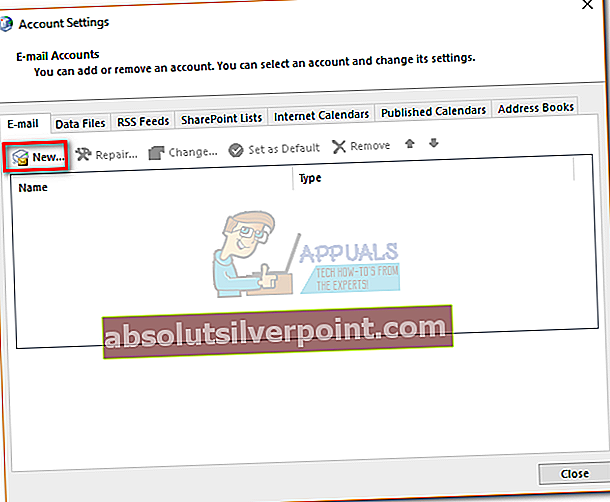
- Ανοίξτε το Outlook και μεταβείτε στο Ρυθμίσεις λογαριασμού> Ρυθμίσεις λογαριασμού και κάντε κλικ στο Αρχεία δεδομένων αυτί. Μόλις είστε εκεί, βεβαιωθείτε ότι το αρχείο .OST έχει οριστεί ως προεπιλογή. Εάν δεν το επιλέξετε και κάντε κλικ στο Ορίσετε ως προεπιλογή κουμπί.
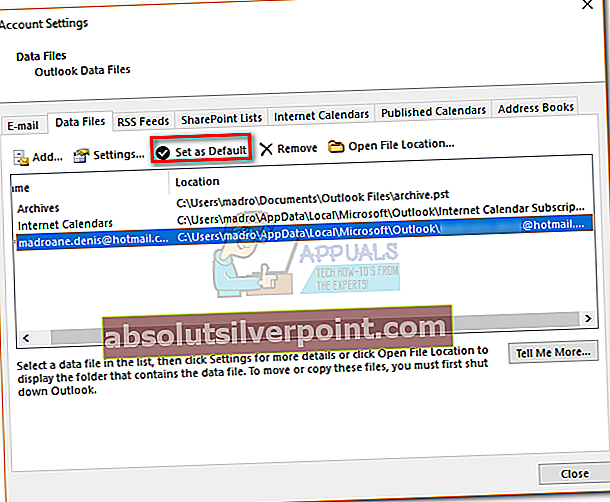
- Κάντε μια τελική επανεκκίνηση του Outlook. Ο νέος σας λογαριασμός πρέπει τώρα να εμφανίζεται ως κύριος.
Μέθοδος 2: Κατάργηση του κύριου λογαριασμού με επεξεργασία του μητρώου
Παρόλο που η παραπάνω μέθοδος λειτουργεί πολύ καλά αν έχετε έναν ή δύο λογαριασμούς, δεν είναι τόσο αποτελεσματικό εάν έχετε πολλούς λογαριασμούς Exchange. Ακόμα κι αν έχετε μόνο δύο από αυτά, εάν τα γραμματοκιβώτια είναι τεράστια, θα χρειαστεί πολύς χρόνος για να επανασυγχρονιστούν.
Για τέτοιες περιπτώσεις, είναι πολύ πιο αποτελεσματικό να επεξεργάζεστε το αρχείο μητρώου έτσι ώστε να διαγράφεται η κύρια σημαία. Στη συνέχεια, μπορείτε να διαγράψετε με ασφάλεια τον λογαριασμό. Να τι πρέπει να κάνετε:
Σημείωση: Η ακόλουθη διαδικασία δεν υποστηρίζεται από τη Microsoft. Εάν δεν ακολουθήσετε προσεκτικά τα παρακάτω βήματα, διατρέχετε τον κίνδυνο να καταστρέψετε το προφίλ σας με λίγες άλλες επιλογές από τη δημιουργία νέας. Μην επιχειρήσετε αυτήν τη μέθοδο, εκτός εάν είστε βέβαιοι ότι μπορείτε να ολοκληρώσετε.
- Κλείστε το Outlook εντελώς και τυχόν άλλα σχετικά παράθυρα διαλόγου.
- Τύπος Πλήκτρο Windows + R για να ανοίξετε ένα Τρέξιμο εντολή. Τύπος regedit στο πεδίο εκτέλεσης και πατήστε Εισαγω.
- Τώρα, μεταβείτε στο κλειδί προφίλ σύμφωνα με την έκδοση του Outlook:
Προοπτικές 2016 - HKEY_CURRENT_USER \ Λογισμικό \ Microsoft \ Office \ 16.0 \ Outlook \ Profiles \ "Το όνομα του προφίλ σας"
Προοπτικές 2013- HKEY_CURRENT_USER \ Λογισμικό \ Microsoft \ Office \ 15.0 \ Outlook \ Profiles \ "Το όνομα του προφίλ σας"
Outlook 2010 - HKEY_CURRENT_USER \ Λογισμικό \ Microsoft \ Windows NT \ Τρέχουσα έκδοση \ Υποσύστημα μηνυμάτων Windows \ Προφίλ \ "Το όνομα του προφίλ σας"

- Τώρα το δύσκολο μέρος. Με ενεργό το παράθυρο του Επεξεργαστή Μητρώου, πατήστε Ctrl + F και αναζητήστε001f662β. Εάν χρησιμοποιείτε το Outlook 2016, αναζητήστε το 001f6641.
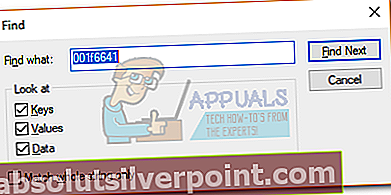
- Ο Επεξεργαστής Μητρώου θα έρθει σύντομα με ένα αποτέλεσμα. Ας βεβαιωθούμε ότι είναι ο σωστός λογαριασμός κάνοντας διπλό κλικ πάνω του.
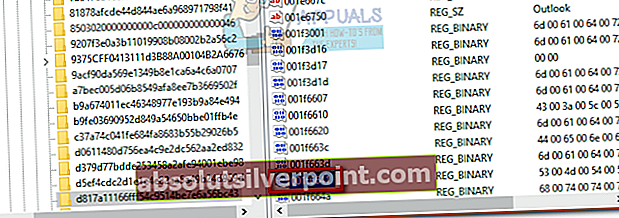
- Για να επιβεβαιώσετε ότι αυτός είναι ο κύριος λογαριασμός, αναζητήστε μια διεύθυνση μέσα στο αρχείο δεδομένων. Εάν δείτε το email σας εκεί, μπορείτε να διαγράψετε με ασφάλεια αυτό το κλειδί.
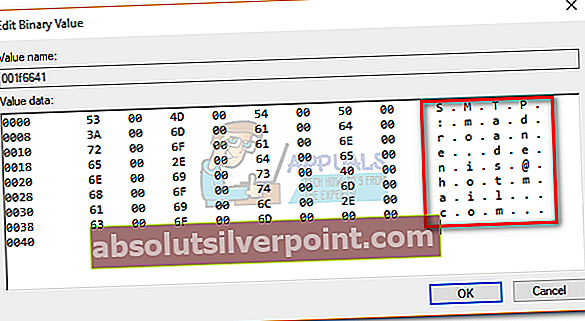
- Λάβετε υπόψη ότι δεν αρκεί να διαγράψετε μόνο την τιμή μητρώου. Θα πρέπει να διαγράψετε ολόκληρο το πλήκτρο στην αριστερή πλευρά της οθόνης. Για να το κάνετε αυτό, κάντε δεξί κλικ στο φάκελο στον οποίο βρίσκεται η τιμή που μόλις αναζητήσατε Διαγράφω.
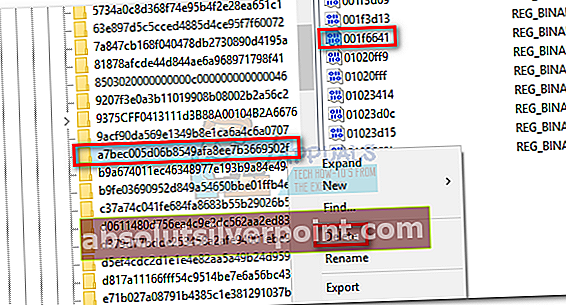
- Αυτό είναι. Η κύρια εκχώρηση από τον λογαριασμό σας πρέπει τώρα να καταργηθεί.
Μέθοδος 3: Κατάργηση του κύριου λογαριασμού με τη δημιουργία νέου προφίλ
Η δημιουργία νέου προφίλ συνιστάται όταν πρέπει να καταργήσετε τον κύριο λογαριασμό από το Outlook. Ωστόσο, ενώ είναι πιο γρήγορο και πιο σταθερό, δεν θα μπορείτε να διατηρήσετε τις ρυθμίσεις προφίλ. Με άλλα λόγια, θα ξεκινήσετε από το μηδέν. Εάν θέλετε να αλλάξετε τον κύριο λογαριασμό ενώ διατηρείτε το προφίλ σας, χρησιμοποιήστε τις δύο πρώτες μεθόδους.
- Κλείστε το Outlook.
- Τύπος Πλήκτρο Windows + R , πληκτρολογήστε "έλεγχος mlcfg32.cplΚαι πατήστε Εισαγω.
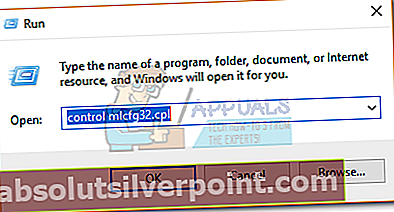
- Κάντε κλικ στο Εμφάνιση προφίλ.
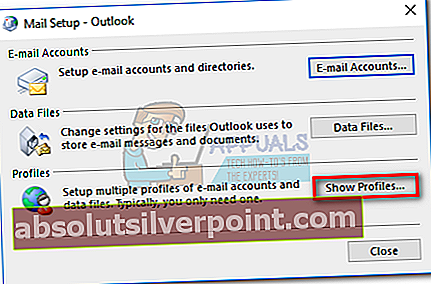
- Κάντε κλικ στο Προσθήκη για να δημιουργήσετε ένα νέο προφίλ και εισαγάγετε ένα όνομα για αυτό.
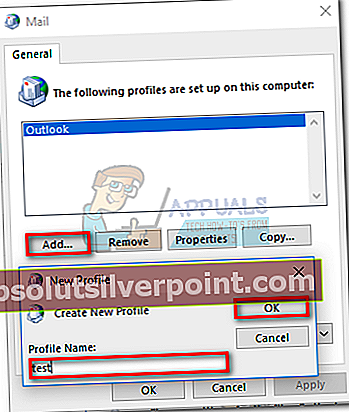
- Χρησιμοποιήστε το αυτόματο Λογαριασμός ηλεκτρονικού ταχυδρομείου ρύθμιση για να εισαγάγετε τα διαπιστευτήρια email σας και να διαμορφώσετε τον λογαριασμό σας που θέλετε να χρησιμοποιείτε ως κύριος.
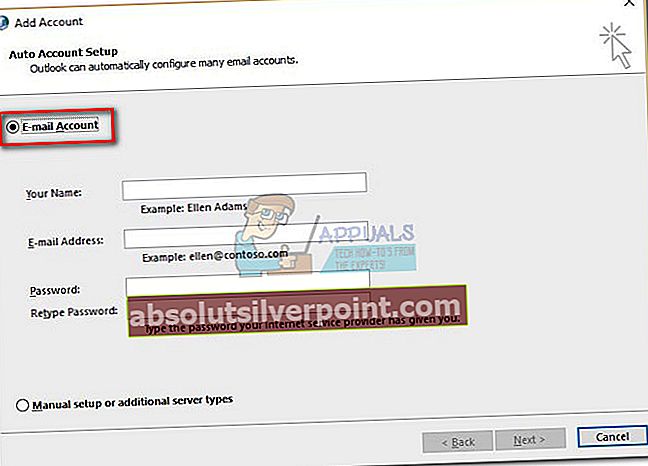
- Μόλις διαμορφώσετε το νέο προφίλ σας, επιστρέψτε στο αρχικό παράθυρο αλληλογραφίας και ορίστε το ως προεπιλεγμένη επιλογή. Μπορείτε να το κάνετε κάνοντας κλικ στο Χρησιμοποιείτε πάντα αυτό το προφίλ και επιλέξτε το νέο σας προφίλ από τη λίστα. Κτύπημα Ισχύουν για να αποθηκεύσετε τις προτιμήσεις σας.
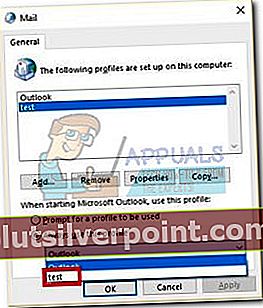
- Αφού το νέο προφίλ έχει οριστεί να χρησιμοποιείται από προεπιλογή, επιλέξτε το παλιό σας προφίλ και κάντε κλικ στο Αφαιρώ.
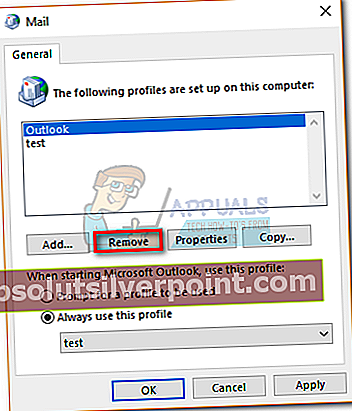
Αυτό είναι. Ο λογαριασμός email σας από το νέο προφίλ θα γίνει αυτόματα ο νέος κύριος λογαριασμός.